Mac用Logic Proユーザガイド
- ようこそ
-
- アレンジの概要
-
- リージョンの概要
- リージョンを選択する
- リージョンの一部を選択する
- リージョンをカット、コピー、およびペーストする
- リージョンを移動する
- ギャップを追加する/取り除く
- リージョンの再生をディレイする
- リージョンをループさせる
- リージョンを繰り返す
- リージョンのサイズを変更する
- リージョンをミュートする/ソロにする
- リージョンをタイムストレッチする
- オーディオリージョンを逆方向にする
- リージョンを分割する
- MIDIリージョンをデミックスする
- リージョンを結合する
- トラック領域でリージョンを作成する
- トラック領域でオーディオリージョンのゲインを変更する
- トラック領域でオーディオリージョンをノーマライズする
- MIDIリージョンのエイリアスを作成する
- 繰り返しのMIDIリージョンをループに変換する
- リージョンの色を変更する
- Mac用Logic ProでMIDIリージョンをパターンリージョンに変換する
- Mac用Logic ProでMIDIリージョンをSession Playerリージョンで置き換える
- オーディオリージョンをサンプラー音源のサンプルに変換する
- リージョン名を変更する
- リージョンを削除する
- Stem Splitterを使ってボーカルや楽器のステムを抽出する
- グルーブテンプレートを作成する
-
- Smart Controlの概要
- マスターエフェクトのSmart Controlを表示する
- Smart Controlのレイアウトを選択する
- MIDIコントローラの自動割り当て
- スクリーンコントロールを自動的にマップする
- スクリーンコントロールをマップする
- マッピングパラメータを編集する
- パラメータマッピンググラフを使用する
- スクリーンコントロールのプラグインウインドウを開く
- スクリーンコントロールの名前を変更する
- アーティキュレーションIDを使ってアーティキュレーションを変更する
- ハードウェアコントロールをスクリーンコントロールにアサインする
- Smart Controlの編集内容と保存されている設定を比較する
- アルペジエータを使う
- スクリーンコントロールの動きを自動化する
-
- 概要
- ノートを追加する
- スコアエディタでオートメーションを使う
-
- 譜表スタイルの概要
- トラックに譜表スタイルを割り当てる
- 譜表スタイルウインドウ
- 譜表スタイルを作成する/複製する
- 譜表スタイルを編集する
- 譜表と声部を編集する/パラメータを割り当てる
- Mac用Logic Proの譜表スタイルウインドウで譜表または声部を追加する/削除する
- Mac用Logic Proの譜表スタイルウインドウで譜表または声部をコピーする
- プロジェクト間で譜表スタイルをコピーする
- 譜表スタイルを削除する
- 声部と譜表に音符を割り当てる
- 多声部のパートを別々の譜表に表示する
- スコア記号の割り当てを変更する
- 譜表をまたいで音符を連桁にする
- ドラム記譜用にマッピングされた譜表スタイルを使う
- 定義済みの譜表スタイル
- スコアを共有する
-
-
- キーコマンドの概要
- キーコマンドをブラウズする/読み込む/保存する
- キーコマンドを割り当てる
- キーコマンドをコピーする/プリントする
-
- グローバルコマンド
- グローバルコントロールサーフェスコマンド
- さまざまなウインドウ
- オーディオファイルを表示しているウインドウ
- メインウインドウのトラックとさまざまなエディタ
- さまざまなエディタ
- タイムルーラのある表示
- オートメーションのある表示
- メインウインドウのトラック
- Live Loopsグリッド
- ミキサー
- MIDIエンバイロメント
- ピアノロール
- スコアエディタ
- イベントエディタ
- ステップエディタ
- ステップシーケンサー
- プロジェクトオーディオ
- オーディオファイルエディタ
- スマートテンポエディタ
- ライブラリ
- Sampler
- Drum Machine Designer
- ステップインプットキーボード
- Smart Control
- ツールメニュー
- コントロールサーフェスのインストールウインドウ
- Touch Barのショートカット
-
-
- Studio Piano
- 用語集
- 著作権

Mac用Logic ProでのAAFファイル
AAF(Advanced Authoring Format)は、「Pro Tools」など、ほかのDAWアプリケーションで使用されるファイルフォーマットです。AAFフォーマットでは、トラックおよび時間位置への参照情報、ボリュームのオートメーション情報を維持したまま複数のオーディオトラックを読み込むことができます。
![]() AAFファイルを書き出す/読み込むには、「Logic Pro」>「設定」>「詳細」で「すべての機能を有効にする」を選択します。
AAFファイルを書き出す/読み込むには、「Logic Pro」>「設定」>「詳細」で「すべての機能を有効にする」を選択します。
現在のプロジェクトをAAFファイルとして書き出す
Logic Proで、「ファイル」>「書き出す」>「プロジェクトをAAFファイルとして」と選択します。
「AAFファイルを別名で保存」ダイアログで、以下のオプションを設定します:
サンプルレート: 「44.1 kHz」、「48 kHz」、「88.2 kHz」、「96 kHz」のいずれかを選択します。
ビット数: 「16ビット」または「24ビット」を選択します。
ファイルタイプ: 「WAVE」または「AIFF」を選択します。
ディザタイプ: 「なし」を選択するか、または4つのディザアルゴリズムのいずれかを選択します(Logic Proのディザアルゴリズムについてを参照)。
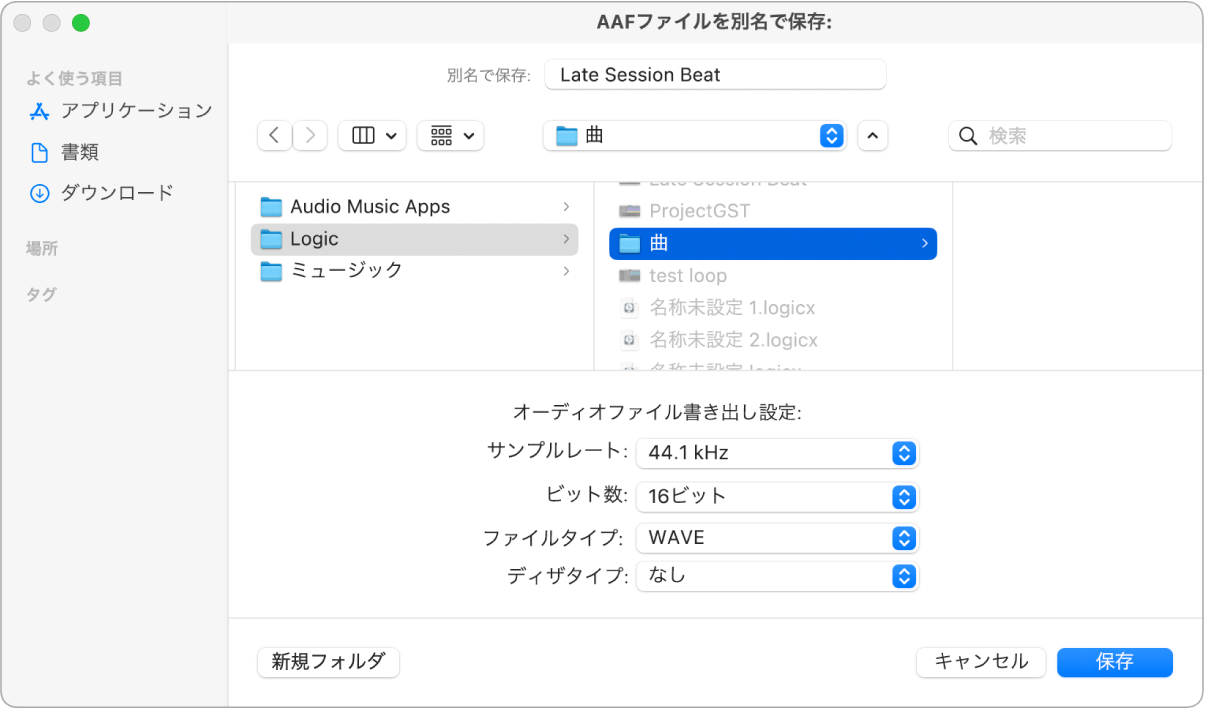
保存先を選択し、ファイル名を入力して「OK」をクリックします。
使用されているすべてのリージョンが、トラックおよび時間位置への参照、ボリュームオートメーション情報を維持したまま、AAFファイルとして書き出されます。
AAFファイルを読み込む
Logic Proで、以下のいずれかの操作を行います:
「ファイル」>「読み込む」>「AAF」と選択してから、表示されるダイアログでファイルを選択します。
「すべてのファイル」ブラウザでAAFファイルを選択してから、「開く」をクリックします。
AAFファイルを開く
Logic Proで、「ファイル」>「開く」と選択します。
「開く」ダイアログでAAFファイルを選択します。